Come utilizzare il tuo iPhone come telecomando per Roku
Se hai perso il telecomando per il tuo Roku, probabilmente hai cercato di sostituirlo o di acquistare un nuovo Roku. Ma un'opzione che potresti anche prendere in considerazione è usare il tuo iPhone come telecomando per Roku. Dal momento che hai spesso il tuo iPhone vicino a te, ha senso solo sfruttarlo e utilizzare l'iPhone per controllare anche altri dispositivi. In effetti, questo è il modo principale per controllare un Chromecast di Google. Quindi, se vuoi usare il tuo iPhone come telecomando per il tuo Roku, segui i passaggi seguenti.
Usare il tuo iPhone per controllare il tuo Roku
Nota che questo metodo richiede che Roku e iPhone siano entrambi sulla stessa rete wireless. Puoi leggere questo articolo per sapere come connettere il tuo iPhone a una rete Wi-Fi. Una volta che entrambi sono collegati, seguire i passaggi seguenti.
Passaggio 1: tocca l'icona dell'App Store sull'iPhone.

Passaggio 2: tocca l'opzione Cerca nella parte inferiore dello schermo.
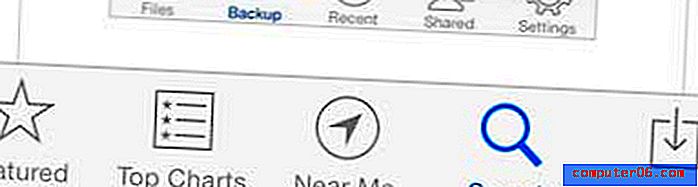
Passaggio 3: digitare "roku" nel campo di ricerca nella parte superiore dello schermo, quindi selezionare il risultato della ricerca "roku remote".
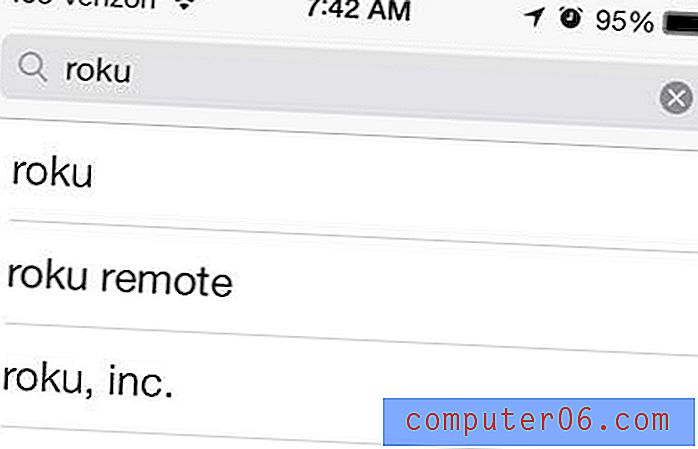
Passaggio 4: tocca il pulsante Gratis a destra dell'app Roku, tocca Installa, quindi inserisci la password del tuo ID Apple.
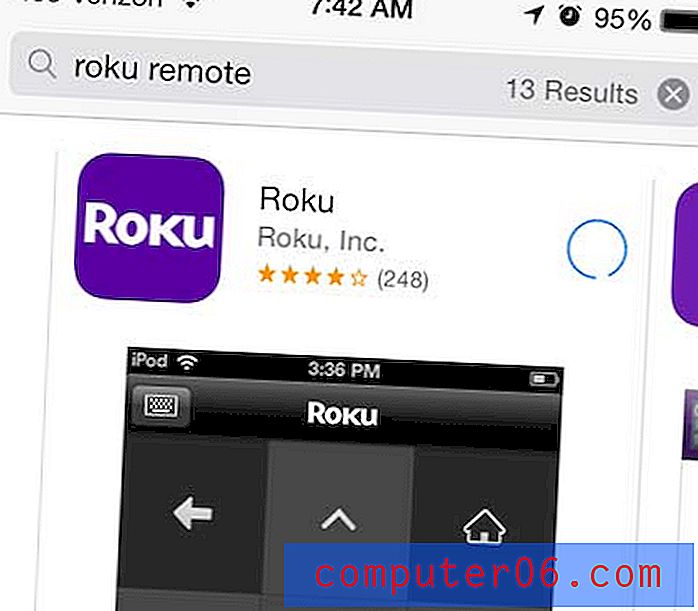
Passaggio 5: tocca il pulsante Apri per avviare l'app.
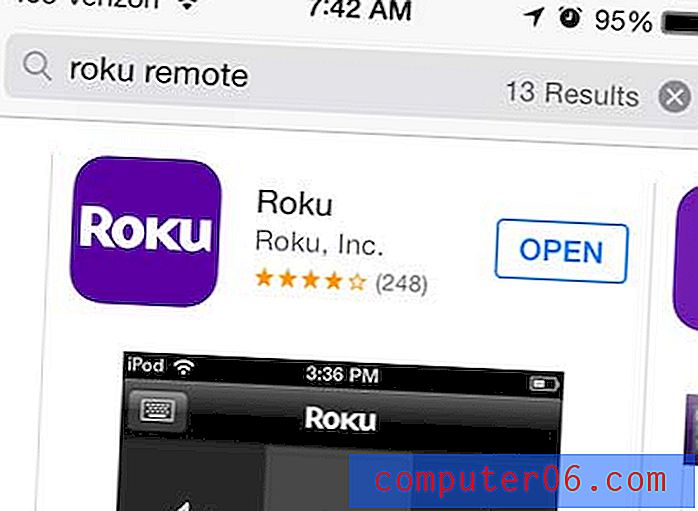
Passaggio 6: digitare l'indirizzo e-mail e la password dell'account Roku nei rispettivi campi, quindi toccare Avanti nella parte superiore destra dello schermo.
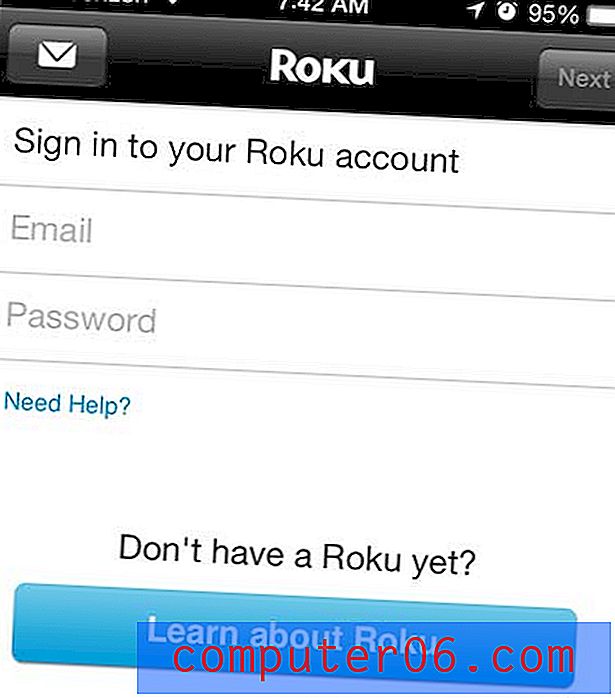
Passaggio 7: selezionare il dispositivo Roku che si desidera controllare con l'app di controllo remoto.
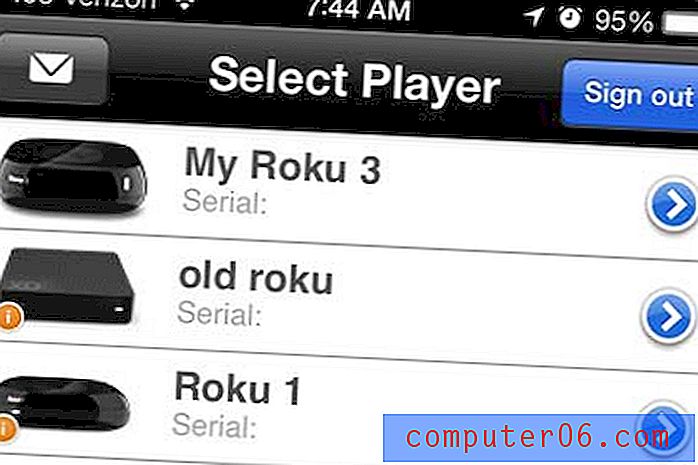
Passaggio 8: tocca l'opzione Telecomando nella parte inferiore dello schermo, quindi utilizza i pulsanti sullo schermo per controllare Roku.
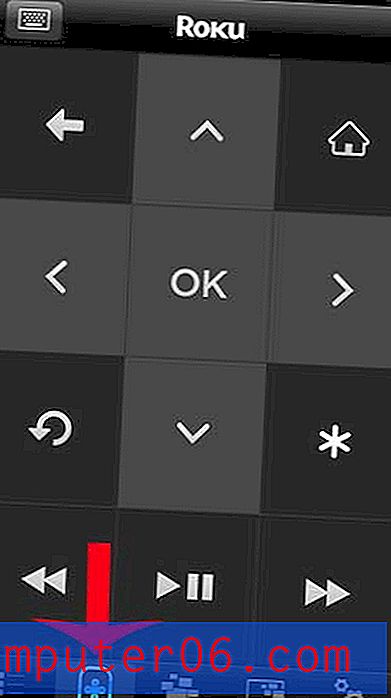
Dopo aver configurato l'iPhone per controllare Roku, puoi anche usarlo per visualizzare le immagini del tuo iPhone sulla TV.



